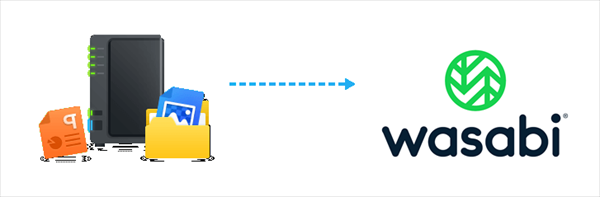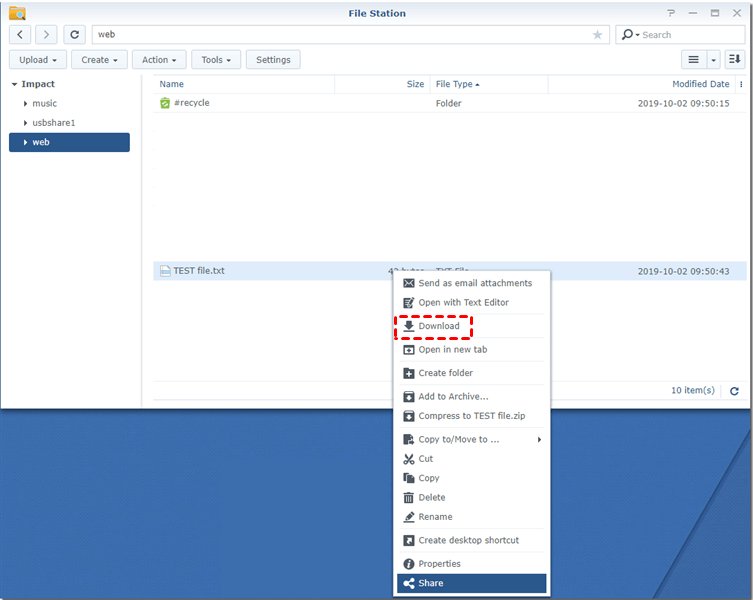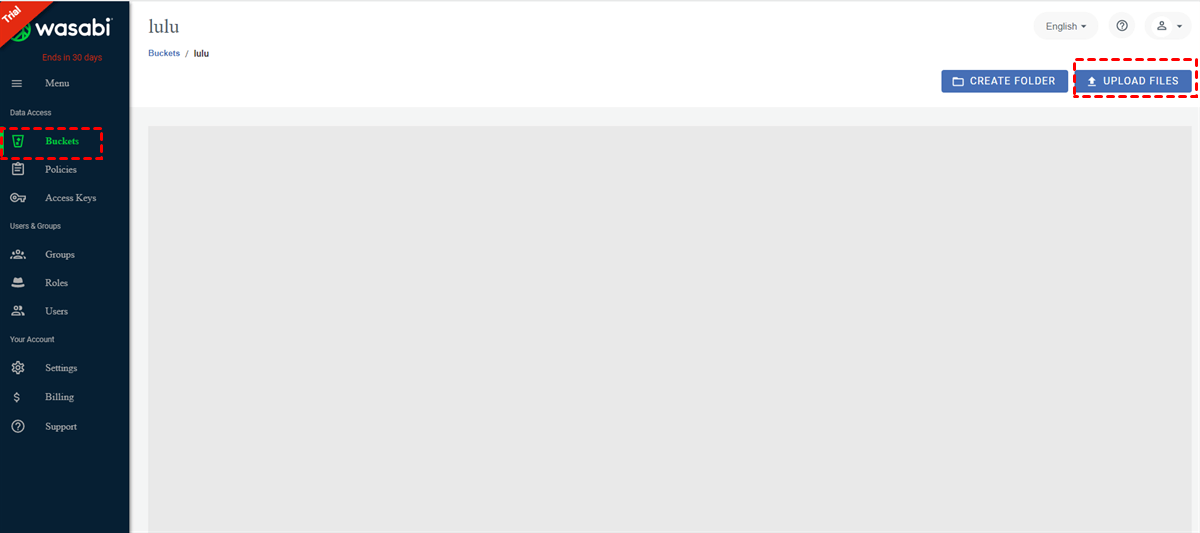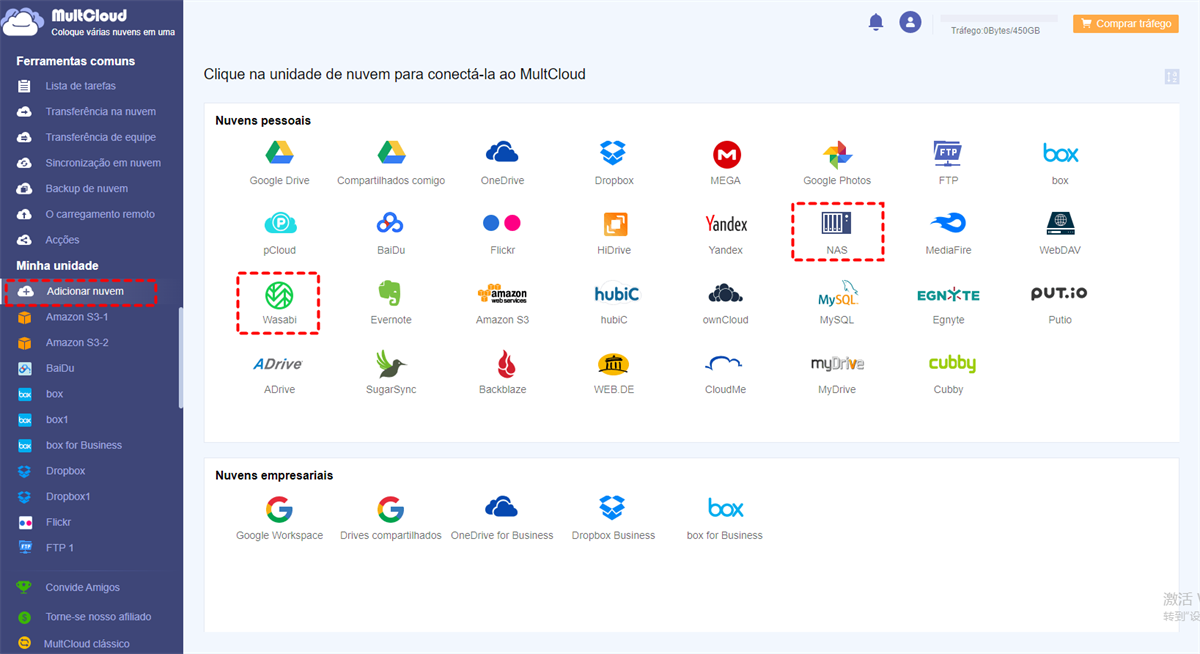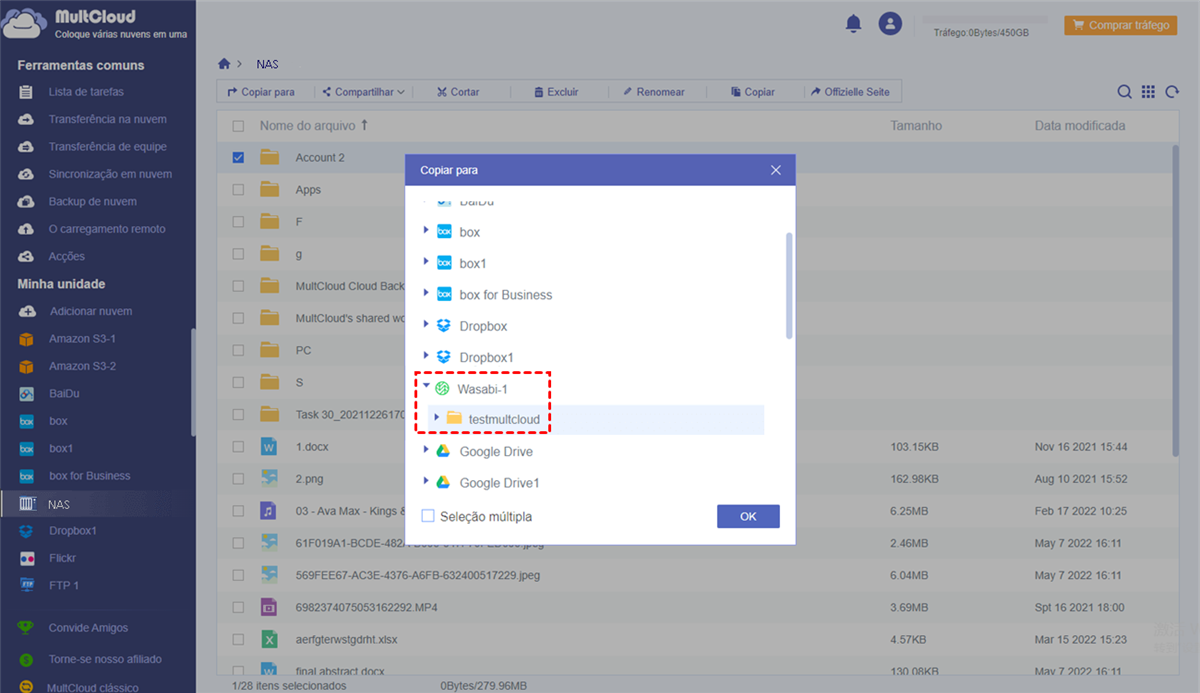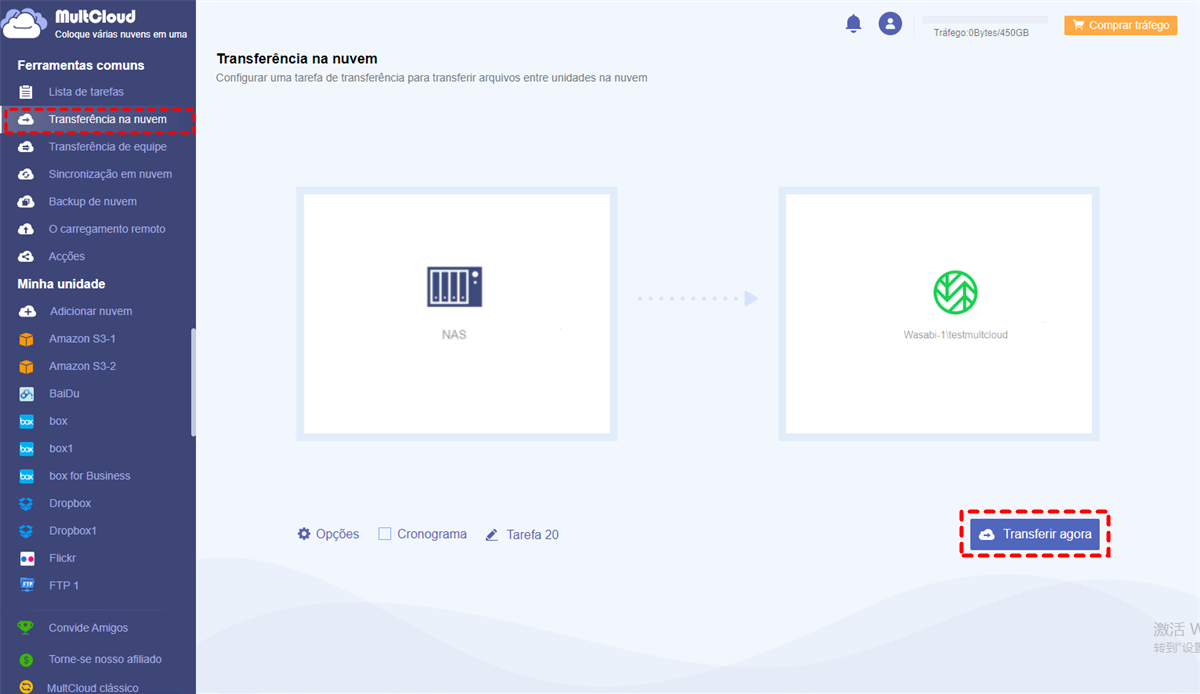Sobre NAS e Wasabi?
O software NAS (Network Attached Storage) é um servidor de armazenamento de dados em nível de arquivo de computador. Ele está conectado a uma rede de computadores que permite a um conjunto heterogêneo de clientes acessar os dados armazenados.
O Wasabi é uma solução de armazenamento em nuvem online similar aos principais serviços de armazenamento em nuvem como Amazon S3, Microsoft Azure, Backblaze b2, etc. É ideal para administradores de rede e usuários com conhecimentos técnicos.
Por que transferir NAS para Wasabi?
Se seus dados forem armazenados no Synology NAS, você precisará fazer backup dos mesmos para algum lugar como Amazon S3, Backblaze, OneDrive for Business, Google Drive, etc. para proteger seus dados em caso de algum tipo de falha no sistema ou para acessar facilmente os dados do Synology NAS de outros lugares.
Entre todas essas opções de transferência e backup, o Wasabi pode se destacar como sua melhor opção para fazer o backup dos arquivos do Synology NAS. Porque o Wasabi revoluciona em certa medida o armazenamento em nuvem para a idade dos dados. Ele permite que organizações de todos os tamanhos e usuários pessoais armazenem e acessem instantaneamente quantidades ilimitadas de dados a um custo barato e com maior velocidade.
- 80% a menos do que o Amazon S3: O Wasabi oferece o preço mais baixo com uma velocidade de carregamento rápida e armazenamento ilimitado.
- Armazenamento de 1 TB em 30 dias de teste gratuito: Você pode tentar usar a nuvem Wasabi com armazenamento em nuvem de 1 TB gratuitamente nos primeiros 30 dias.
Se você acha que as vantagens do armazenamento em nuvem Wasabi Hot Cloud podem lhe dar alguma ajuda. Você pode continuar lendo este guia completo para aprender como migrar arquivos do NAS para Wasabi convenientemente de 3 maneiras diferentes.
Como transferir NAS para Wasabi manualmente de 1 forma
Não importa quais nuvens você usa, você sempre pode transferir arquivos de uma nuvem para outra manualmente baixando arquivos de uma nuvem e re-enviando arquivos para outra nuvem. Mas este método só funciona bem quando você tem alguns arquivos para transferir. Porque o processo depende profundamente da velocidade de sua rede e do armazenamento de seu dispositivo local. Se você tem uma grande quantidade de dados que precisam ser transferidos, os dois últimos métodos são ótimos para você tentar.
Passo 1. Entre em sua conta do Synology NAS no navegador e abra a "File Station".
Passo 2. Clique com o botão direito do mouse no arquivo e pasta que você deseja copiar para a nuvem Wasabi e escolha "Download" no menu suspenso.
Passo 3. Acesse sua conta Wasabi e abra um bucket.
Passo 4. Clique no botão "UPLOAD FILES" acima e escolha "BROWSE FILES" para fazer o upload dos arquivos baixados para a Wasabi. Ou você pode arrastar e soltar os arquivos de seu computador para a nuvem Wasabi.
Como transferir NAS para Wasabi facilmente em 2 maneiras
Então, como migrar NAS para o Wasabi sem fazer download e upload? Aqui você pode tentar usar um gerenciador de armazenamento em nuvem múltiplo gratuito de terceiros, MultCloud, para fazer backup rápido ou migrar o NAS para Wasabi com um único clique.
MultCloud é um gerenciador de arquivos em nuvem baseado na Web gratuito que suporta mais de 30 nuvens principais a serem adicionadas a ele para transferência e gerenciamento de arquivos em nuvem com várias funcionalidades.
- Transferência de arquivos através das nuvens com um clique: Você pode usar as funções Transferência na nuvem, Transferência de equipe (para nuvens de negócios), Sincronização em nuvem e Backup de nuvem para transferir/sincronizar/backup de dados através das nuvens sem problemas com um único clique.
- Velocidade de transferência rápida com capacidade offline: O processo de transferência em MultCloud não depende de sua rede e pode realizar até mesmo off-line. Ou seja, você não precisa mais esperar que o processo seja feito.
- Mais de 30 nuvens e todos os sistemas operacionais são suportados: Você pode adicionar seu espaço de trabalho Google, Backblaze, Synology NAS, WebDAV, Wasabi, Amazon S3, etc. a MultCloud gratuitamente e desfrutar da MultCloud no Windows, Mac, iPhone, telefone Android, Linux, etc.
- A mais alta proteção de segurança: Seu processo de transferência de dados será totalmente protegido pela criptografia AES de 256 bits para SSL e suas nuvens serão conectadas a MultCloud de forma segura através do sistema de autorização OAuth que é suportado pelo Google Drive e Dropbox.
Em MultCloud, você tem duas opções para transferir NAS para Wasabi Hot Cloud Storage. Uma é Transferência de nuvem, a outra é "Copiar para". Você pode escolher um método que você gosta e seguir as instruções passo a passo abaixo para copiar facilmente arquivos do Synology NAS para a Wasabi.
Modo 1. Migrar NAS para Wasabi por "Copiar para".
Passo 1. Crie uma conta MultCloud no site e faça o login.
Passo 2. Clique no botão "Adicionar nuvem" e escolha o ícone NAS e Wasabi para adicionar suas contas de nuvem à MultCloud respectivamente.
Dica: O ID e a chave de acesso de sua conta Wasabi são mantidos no CSV que você baixa da Wasabi quando a chave de acesso é criada.
Passo 3. Abra sua conta NAS em MultCloud.
Passo 4. Marque os arquivos e pastas que você deseja copiar para Wasabi, depois clique no botão "Copiar para" acima.
Passo 5. Selecione um bucket em sua conta Wasabi na janela pop-up e clique em "OK". Em seguida, MultCloud copiará os arquivos selecionados do NAS para Wasabi imediatamente.
Dica: Você pode marcar a opção "Seleção múltipla" para escolher mais destinos e a MultCloud copiará seus arquivos NAS para esses lugares ao mesmo tempo.
Modo 2. Transferir NAS para Wasabi com Transferência na nuvem
Passo 1. Passe para a página de "Transferência na nuvem" em MultCloud.
Passo 2. No quadrado à esquerda em branco, escolha NAS Synology ou arquivos e pastas no NAS como a fonte. No quadrado direito, escolha um balde em Wasabi como o destino.
Passo 3. Clique no botão "Transferir agora" no canto inferior direito para deixar MultCloud copiar o NAS para Wasabi imediatamente.
Dicas:
- Você pode escolher "Delete all source files after transfer is complete" nas "Opções" para migrar completamente do NAS para Wasabi.
- Você pode assinar MultCloud para usar o "Cronograma" e o "Filtro" e transferir com velocidade super-rápida e mais tráfego de dados.
Conclusão
Como você pode ver, entre todos esses três métodos úteis de como transferir NAS para Wasabi, usar MultCloud para transferir arquivos do Synology NAS para Wasabi pode ser sua melhor escolha devido ao desempenho mais confiável, conveniente e econômico da transferência em nuvem.
Além disso, se você quiser usar o NAS e as nuvens Wasabi ao mesmo tempo, você pode tentar a função Cloud Sync para sincronizar dados entre o NAS e o Wasabi com 10 excelentes modos. Ou você pode usar a função Backup de nuvem para fazer backup de Synology para Wasabi e gerenciar claramente cada versão de seus backups em MultCloud.
MultCloud Suporta Nuvens
-
Google Drive
-
Google Workspace
-
OneDrive
-
OneDrive for Business
-
SharePoint
-
Dropbox
-
Dropbox Business
-
MEGA
-
Google Photos
-
iCloud Photos
-
FTP
-
box
-
box for Business
-
pCloud
-
Baidu
-
Flickr
-
HiDrive
-
Yandex
-
NAS
-
WebDAV
-
MediaFire
-
iCloud Drive
-
WEB.DE
-
Evernote
-
Amazon S3
-
Wasabi
-
ownCloud
-
MySQL
-
Egnyte
-
Putio
-
ADrive
-
SugarSync
-
Backblaze
-
CloudMe
-
MyDrive
-
Cubby